A PDF formátum széles körben népszerű dokumentumformátum, amely lehetővé teszi a felhasználók számára a dokumentumok egyszerű közzétételét és megosztását. Tűzje fel a Google-t, és a legtöbb felhasználói kézikönyvet, jelentést, vázlatot, levelet, brosúrát stb. Megtalálja PDF formátumban. Mi, az AddictiveTips oldalán, számos PDF-dokumentum-manipulációs eszközt lefedtünk olvasóink számára, kezdve a PDF-konverterekkel, PDF-osztókkal és fúziókkal az OCR-eszközökig. Mi lenne, ha a különféle PDF eszközök használata helyett több PDF eszközt használhatna egy tető alatt? Igen, erről van szó Fejlett PDF segédprogramok ingyenes szól. Ez a Windows alkalmazás ad egy csomó nagyon szükséges PDF-eszközt, mindezt egy telepítőcsomagban. Tartalmaz PDF előnézet, PDF-ből képbe, PDF-ből TXT-be, PDF-összevonás, PDF-felosztás, beolvasás PDF-be / JPG-be PDF-be, OCR és a Jelszó eltávolítása eszköz. Az eszköz használatával könnyedén végrehajthat különféle műveleteket a PDF-dokumentumokon, anélkül, hogy több, dedikált PDF segédprogramot kellene használni. Ezenkívül sportként szolgál az Office 2010-hez, mint a felhasználói felület tervezése, és egyszerű navigációs vezérlőket kínál a szükséges PDF eszköz gyors megtalálásához és elindításához az alkalmazás ablakon belül. Derítsük ki, hogy érdemes-e helyet keresni az értékes merevlemezen.
Használat
Mint már korábban kifejtettük, az alkalmazás számos különféle eszközzel rendelkezik a PDF-fájlok módosítására. Mindegyik szerszám kiválasztható a saját fülén. A PDF-fájlok egyszerű megtekintéséhez kattintson a gombra Töltse be a PDF fájlt (tól től PDF előnézet fül) és válassza ki a dokumentumot. Ez nagyméretű PDF dokumentumot képes előállítani anélkül, hogy a rendszert megbotlná. Te tudod használni Előző és Következő gombok a szalagon, hogy oda-vissza mozoghassanak az oldalak között, vagy használhassák Első és Utolsó gombokkal azonnal ugrik a dokumentum elejére vagy végére. Egyéb navigációs vezérlők tartalmazzák Bezárás, nyomtatás, mentés és Mentés másként, A dokumentum tulajdonságai (metaadat-információk hozzáadásához), Nagyítás / kicsinyítés és Fit Szélesség / Magasság / Oldal illesztése
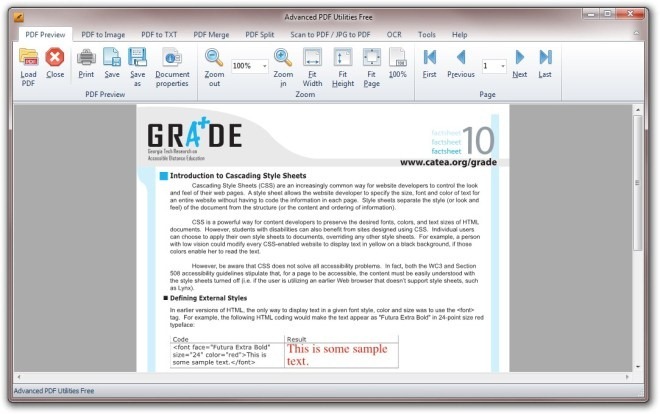
Az alkalmazás lehetővé teszi a PDF-dokumentumok konvertálását képekké, és erre a funkcióra kattintással érheti el PDF-ből képbe fület. Fájl konvertálásához először válassza ki a kezdő- és a végoldalt az oldalszám megadásával, majd válassza ki a kimeneti formátumot és a DPI (pont per hüvelyk) értéket. Ez lehetővé teszi a kép JPEG, BMP, WMF, EMF, EPS, PNG, GIF, TIFF, EMF +, HTML5 és G4 TIFF formátumban történő kinyomtatását. Amint az összes beállítás a helyén van, kattintson a gombra Konvertálja a PDF-t képre fájlok konvertálásához.
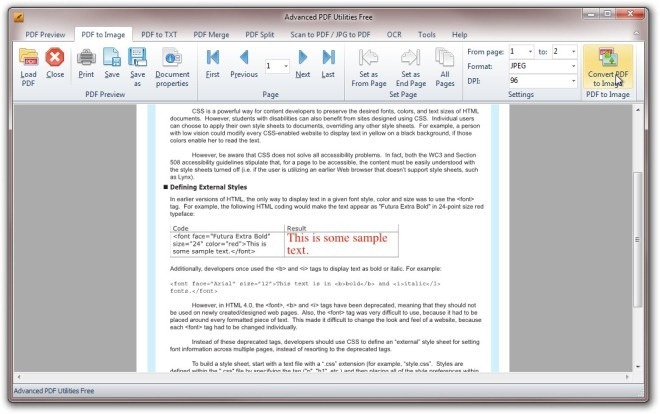
Hasonlóképpen kattinthat PDF to TXT lapon, ha a PDF-t szöveggé vagyDOC (MS Word) fájl. Az összes fájl TXT formátumba konvertálásakor azonban ne várjon ígéretes eredményeket, mivel az alkalmazás a tesztelés során számos alkalommal meghiúsult. A PDF-DOC-konverziók többsége ugyanakkor varázsaként működött.
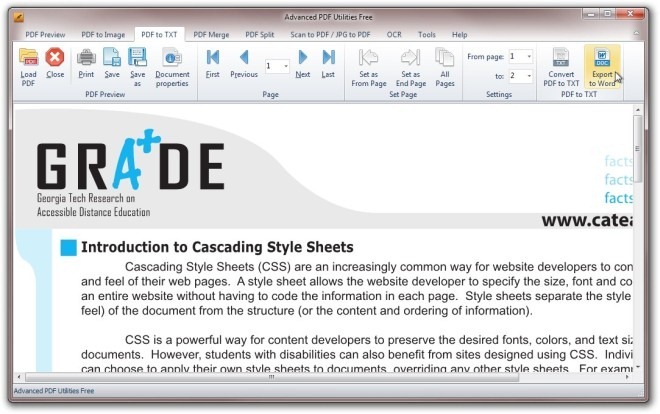
Abban az esetben két vagy több PDF dokumentumot össze kell vonnia a fejjel PDF egyesítés fülre, majd kattintson az OK gombra hozzáad fájlok hozzáadásához. Használhatja Menj fel és Lépjen le vezérlőgombokkal állíthatja be a dokumentumok sorrendjét a listában az egyesítés előtt. Ha kész, kattintson a gombra Egyesíteni a PDF-t hogy csatlakozzon a PDF-dokumentumokhoz.
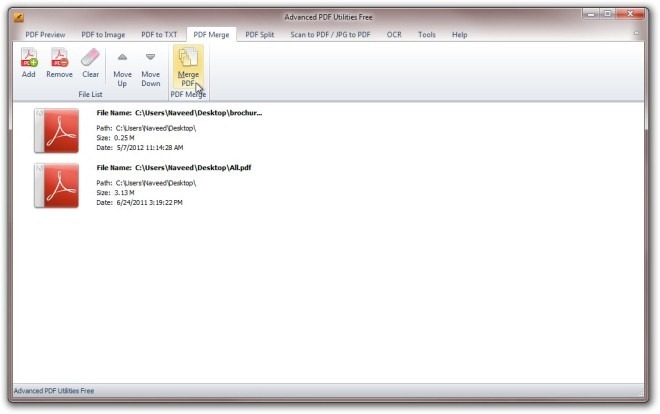
Az alkalmazás lehetővé teszi a PDF fájlok felosztását is. Keresse meg a PDF Split fülre, és meghatározhatja az egyes PDF-fájlokban található oldalak számát, vagy kattinthat Minden könyvjelző a fájl könyvjelzők szerinti felosztására. csattanó Osztott PDF megkezdi a felosztás folyamatát.
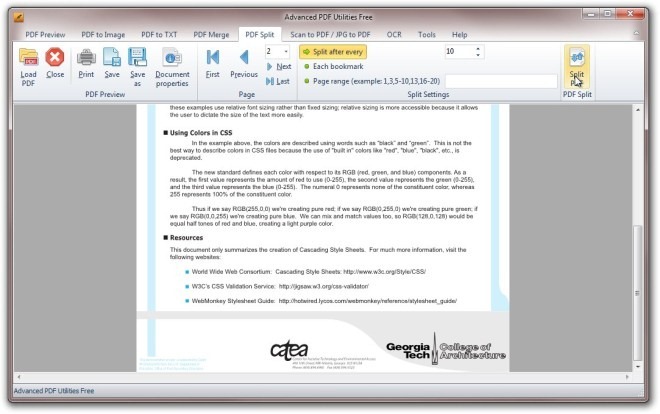
Ezen felül lehetővé teszi a JPEG fájlok PDF-formátumba történő konvertálását is. Nem csak konvertálja a fájlokat azáltal, hogy a helyi meghajtóról importálja őket, hanem konvertálhat képeket közvetlenül a szkenner eszközről is. Szkennelés PDF / JPG fájlba PDF formátumba fül tartalmazza az összes kapcsolódó konfigurációt. Beállíthatja a papírméret (A0, A1, A2, A3, A4, A5, A6, Letter, Legal, B5 stb.) És kép összenyomás (RLE, G3Fax, G4Fax, JPEG), amelyek utóbbi a képek beolvasásakor használható. Itt érdemes megemlíteni, hogy a PDF fájlt közvetlenül a merevlemezére mentheti, vagy rákattinthatja PDF küldés hogy elküldje a megadott címzettnek e-mailben.
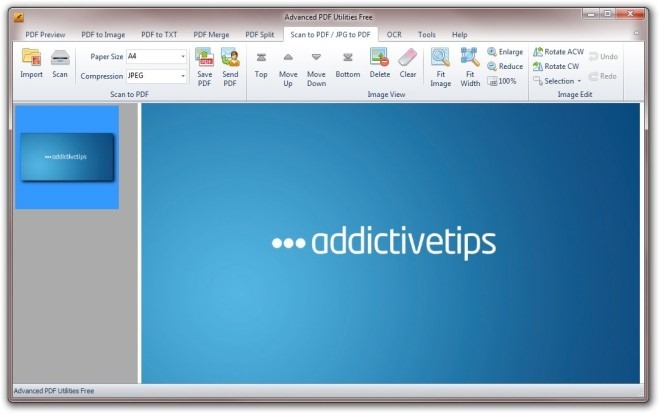
Tartalmaz egy ingyenes OCR eszközt is, és lehetővé teszikülönböző OCR-specifikus beállítások beállítása. Ha nem ismeri az OCR-t, ez egy módszer a szöveg szövegkivonására a képről és szerkeszthető formába konvertálására. Érdekes módon az alkalmazás lehetővé teszi mind a PDF, mind a képfájlok konvertálását. Tesztelésünk során, bár az alkalmazás nem tudta átalakítani a legtöbb grafikus és szövegesen gazdag fájlt, sikeresen konvertálta a képeket / PDF-dokumentumokat egyszerű szöveggel. Végül kattintson a gombra Eszközök lapon néhány további funkció eléréséhez, például Jelszó hozzáadása a fájlok jelszóval történő védelme érdekében, Távolítsa el a Megnyitott jelszó lehetőséget jelszóval védett fájlok feloldásához, Alkalmazza a digitális aláírást és Tekintse meg a biztonsági részleteket.
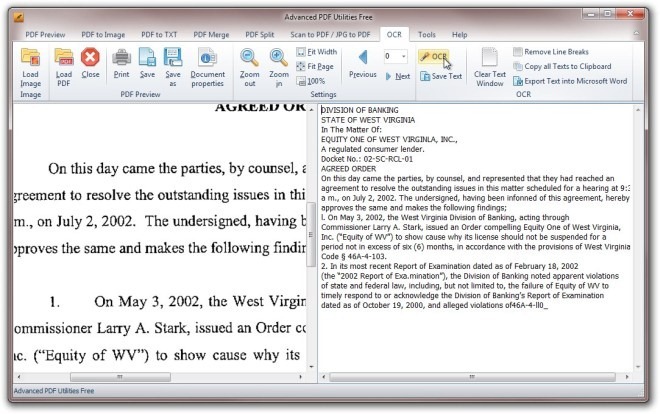
Előnyök
- Rengeteg eszközt tartalmaz a PDF fájlok konvertálásához vagy módosításához.
- Jelszóval védi a dokumentumokat.
- A képet közvetlenül a szkenner eszközről hozza le, és PDF formátumba konvertálja.
- Képesség a jelszóval védett PDF fájlok feloldására.
- A kimeneti formátumok széles skáláját támogatja.
- Metaadat-információk hozzáadását teszi lehetővé.
Hátrányok
- Az OCR eszköz meglehetősen gyenge más hasonló programokhoz képest.
- Nem tárol formázott szöveget DOC és TXT formátumban konvertált PDF dokumentumokban.
Záró ítélet
Mindent egybevetve, a fejlett PDF segédprogramok ingyenesolyan alkalmazás, amely rengeteg funkcióval van ellátva, amelyekre többségünknek PDF-fájlok szerkesztésére, módosítására és konvertálására van szükség. Ezenkívül az OCR eszköz megkönnyíti a beolvasott képek és dokumentumok gyors konvertálhatóságát szerkeszthető PDF-dokumentumokká. Van néhány csuklás, amelyet remélünk, hogy a dev-team ki fogja rendezni, hogy ez az alkalmazás hasznosabbá váljon.
Az alkalmazás támogatja a Windows XP, a Windows Vista, a Windows 7 és a Windows 8 operációs rendszert. A 32 bites és a 64 bites operációs rendszer is támogatott. A tesztelést Windows 7, 64 bites operációs rendszeren végezték.
Töltse le az Advanced PDF Utilities ingyen


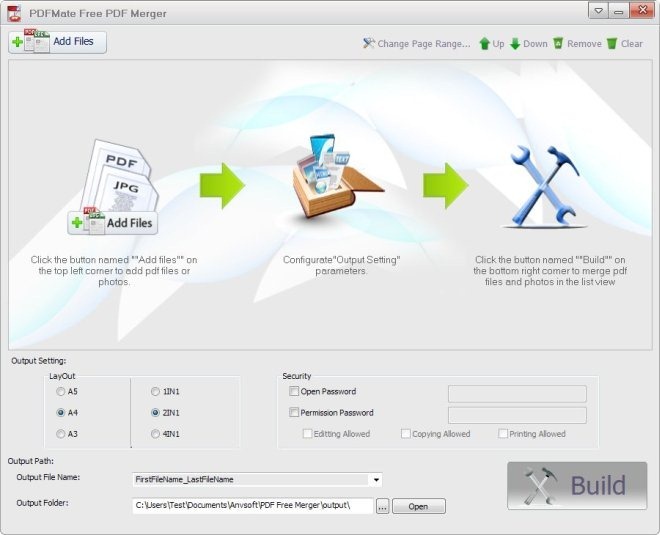










Hozzászólások